
Čestitamo vam na kupnji uređaja Sony Ericsson Z550.
Osim multimedijskih sadržaja koji se već nalaze
u vašem uređaju Z550, dodatne sadržaje možete
naći na adresi www.sonyericsson.com/fun.
Ako se registrirate na adresi
www.sonyericsson.com/register, dobit ćete
i ekskluzivnu ponudu. Ne propustite. Odmah
posjetite te stranice.
This is the Internet version of the user's guide. © Print only for private use.
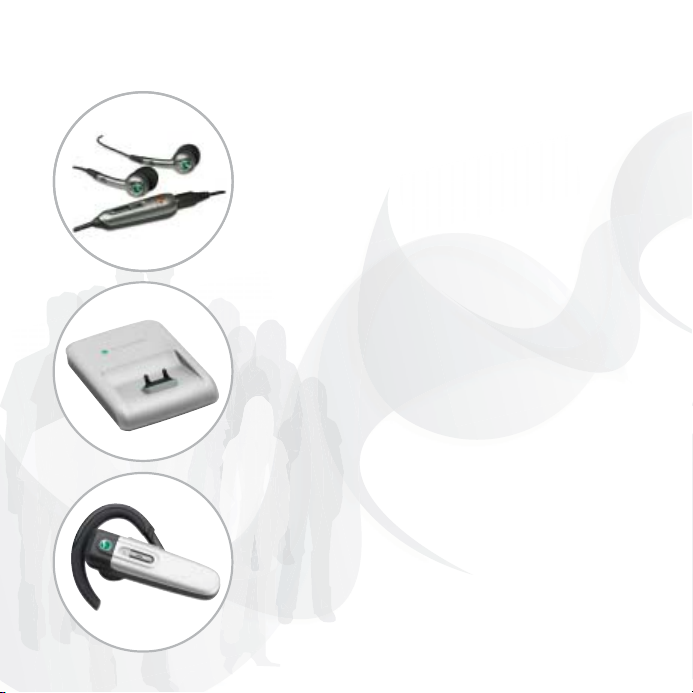
Dodatne dimenzije – Sony Ericssonpribor
Stereo Portable Handsfree HPM-61
Duboki basovi i lagani dizajn za nošenje
u uhu.
Stolni držač CDS- 60
Najbolji pomoćnik vašeg telefona: priključite
USB kabel, punjač i portable handsfree.
Bluetooth™ slušalica HPB-PV705
Moćna Bluetooth™ slušalica kompaktnog
dizajna.
This is the Internet version of the user's guide. © Print only for private use.
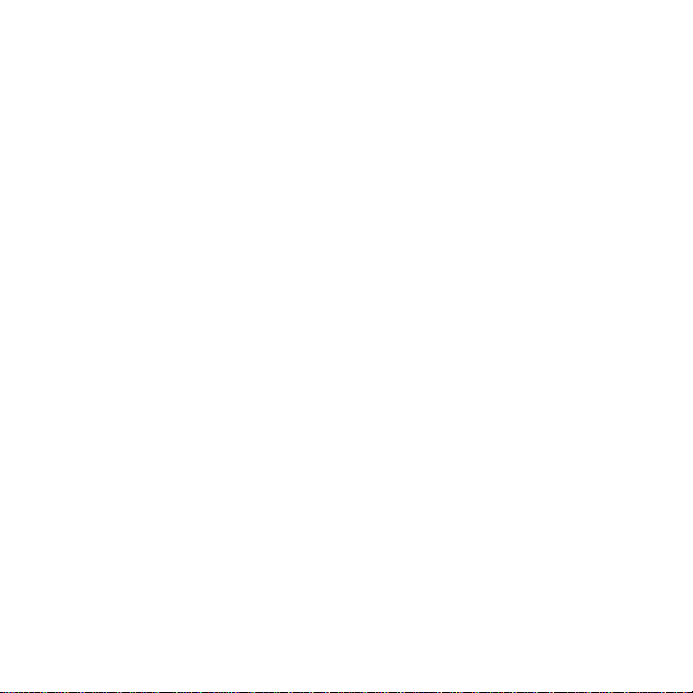
Sadržaj
Početak rada ...................... 4
Upoznajte telefon .............. 7
Pozivi ................................ 13
Poruke .............................. 25
Slikovni sadržaj ............... 30
Zabava .............................. 33
Povezivanje ...................... 37
Dodatne mogućnosti ....... 42
Rješavanje problema ...... 47
Važne informacije ............ 49
Kazalo ............................... 58
www.sonyericsson.com/support
Na stranicama SonyEricsson Product Support
naći ćete savjete za rješavanje problema, savjete
i trikove, softver, kao i podešenja telefona za
korištenje Interneta i poruka i mnoštvo drugog
sadržaja.
Sony Ericsson Z550i
Sony Ericsson
GSM 900/1800/1900
Izdavač ovog priručnika je Sony Ericsson Mobile
Communications AB, bez ikakvih jamstava.
Sony Ericsson Mobile Communications AB u
bilo koje vrijeme i bez najave može izvršiti preinake
i poboljšanja ovog priručnika zbog ispravljanja
tipografskih pogrešaka, netočnih tekućih informacija,
ili poboljšanja programa i/ili opreme. Međutim,
takve izmjene će biti uključene u nova izdanja
ovog priručnika.
Sva prava pridržana.
©Sony Ericsson Mobile Communications AB, 2006
Broj publikacije: HR/LZT 108 8652 R1A
Imajte na umu: Sve mreže ne podržavaju sve usluge
opisane u ovom priručniku. To također vrijedi za GSM
Međunarodni broj hitnih službi 112.
Obratite se svojem mrežnom operatoru ili davatelju
usluga ako ste u nedoumici u pogledu dostupnosti
pojedine usluge.
Pročitajte smjernice za sigurnu i učinkovitu uporabu
i ograničeno jamstvo prije nego počnete koristiti svoj
mobilni telefon.
Vaš mobilni telefon može preuzimati, spremati
iprosljeđivati i dodatne sadržaje, npr. melodije
zvona. Korištenje takvih sadržaja može biti ograničeno
ili zabranjeno pravima trećih strana, uključujući,
ali ne ograničavajući se na, ograničenja prema
primjenjivim zakonima o zaštiti autorskih prava.
Vi, a ne Sony Ericsson, ste u cijelosti odgovorni za
dodatne sadržaje koje preuzimate ili prosljeđujete
sa svojeg mobilnog telefona. Prije korištenja bilo
kakvih dodatnih sadržaja, provjerite je li način na
koji namjeravate koristiti takve sadržaje dopušten
prema primjenjivim zakonima ili drugim ovlastima.
Sony Ericsson ne jamči za točnost, cjelovitost niti
kvalitetu bilo kakvih dodatnih sadržaja niti za bilo
This is the Internet version of the user's guide. © Print only for private use.
1Sadržaj
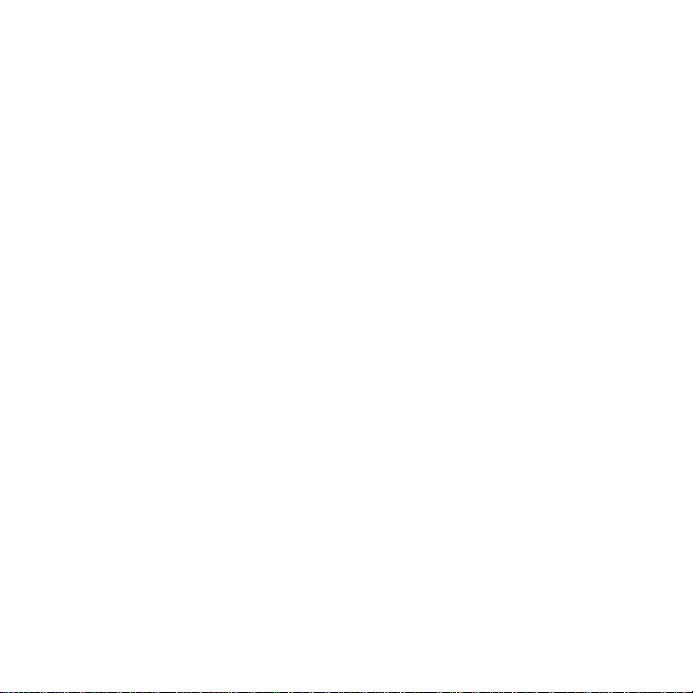
koji sadržaj koji se dobije od trećih strana.
Sony Ericsson ni pod kojim uvjetima neće biti
odgovoran za neodgovarajuće ili nedopušteno
korištenje bilo kakvih dodatnih sadržaja ili sadržaja
koji se dobiva od trećih strana.
QuickShare™, PlayNow™, MusicDJ™, PhotoDJ™,
VideoDJ™ i Style Up™ su trgovački znaci ili
registrirani trgovački znaci tvrtke Sony Ericsson
Mobile Communications AB.
Riječ Bluetooth i odgovarajući logotipovi vlasništvo
su tvrtke Bluetooth SIG, Inc., a Sony Ericsson je
valjano ovlašten za njihovo korištenje.
Memory Stick™ i Memory Stick Micro™ (M2™)
trgovački su znaci ili registrirani trgovački znaci
tvrtke Sony Corporation.
Microsoft, Windows i PowerPoint su ili registrirani
trgovački znaci ili trgovački znaci tvrtke Microsoft
Corporation u Sjedinjenim Državama i drugim
državama/regijama.
Mac OS trgovački je znak tvrtke Apple Computer,
Inc., registriran u SAD-u i drugim državama.
T9™ Unos Teksta trgovački je znak ili registrirani
trgovački znak tvrtke Tegic Communications.
T9™ Unos Teksta zaštićen je jednim ili više patenata,
kako slijede: U.S. Pat. Nos. 5,818,437, 5,953,541,
5,187,480, 5,945,928, i 6,011,554; Canadian Pat.
No. 1,331,057, United Kingdom Pat. No. 2238414B;
Hong Kong Standard Pat. No. HK0940329; Republic
of Singapore Pat. No. 51383; Euro.Pat. No. 0 842
463(96927260.8) DE/DK, FI, FR, IT, NL, PT, ES,
SE, GB; a dodatni patenti u postupku su u cijelom
svijetu.
Java i svi zaštitni znaci i logotipi temeljeni na Javi
zaštitni su znaci ili registrirani zaštitni znaci tvrtke
Sun Microsystems, Inc. u SAD-u i drugim državama.
Ugovor o korištenju za krajnjeg korisnika za
Sun™ Java™ JME™.
1 Ograničenja: Softver sadržava povjerljive informacije
zaštićene autorskim pravima tvrtke Sun, a vlasništvo
nad svim primjercima zadržavaju Sun i/ili osobe
koje su ovlastile Sun za korištenje navedenoga.
Korisniku nije dopušteno modificiranje, dekompiliranje,
disasembliranje, dekriptiranje, ekstrakcija, niti reverzni
inženjering Softvera na bilo koji drugi način. Softver
se ne smije davati u najam, ustupati niti davati
u pod-najam, bilo djelomično ili u cijelosti.
2 Izvozni propisi: Softver, uključujući i tehničke podatke,
podložan je odredbama zakona koji nadziru izvoz iz
SAD-a, uključujući i U.S. Export Administration Act
i pridružene propise, a može biti podložan uvoznim
i izvoznim propisima i u drugim državama. Korisnik
se obvezuje da ć
takvih propisa i ovime izjavljuje da je obvezan dobiti
potrebne dozvole za izvoz, ponovni izvoz ili uvoz
Softvera. Softver se ne smije preuzimati niti na
drugi način izvoziti (i) u, ili u korist građana, sljedećih
država: Kube, Iraka, Irana, Sjeverne Koreje, Libije,
Sudana, Sirije (već prema važećem popisu takvih
država) niti u bilo koju drugu državu u koju postoji
zabrana izvoza iz SAD-a; ili (ii) bilo kome s popisa
U.S. Treasury Department ”Specially Designated
Nations” ili s popisa U.S. Commerce Department
”Table of Denial Orders”.
3 Ograničenje prava: Korištenje, kopiranje ili odavanje
od strane vlade Sjedinjenih Država podložno je
ograničenjima kako su navedena u propisu Rights
in Technical Data and Computer Software Clauses,
DFARS 252.227-7013(c) (1) (ii) i FAR 52.227-19(c)
(2), kako je što primjenjivo.
Dio softvera u ovom proizvodu zaštićen je autorskim
pravima © SyncML initiative Ltd. (1999-2002). Sva
prava pridržana.
Drugi nazivi proizvoda i tvrtki koji se spominju mogu
biti zaštitni znaci njihovih vlasnika. Sva prava koja
ovdje nisu izrijekom navedena pridržana su.
e se u potpunosti pridržavati svih
2 Sadržaj
This is the Internet version of the user's guide. © Print only for private use.
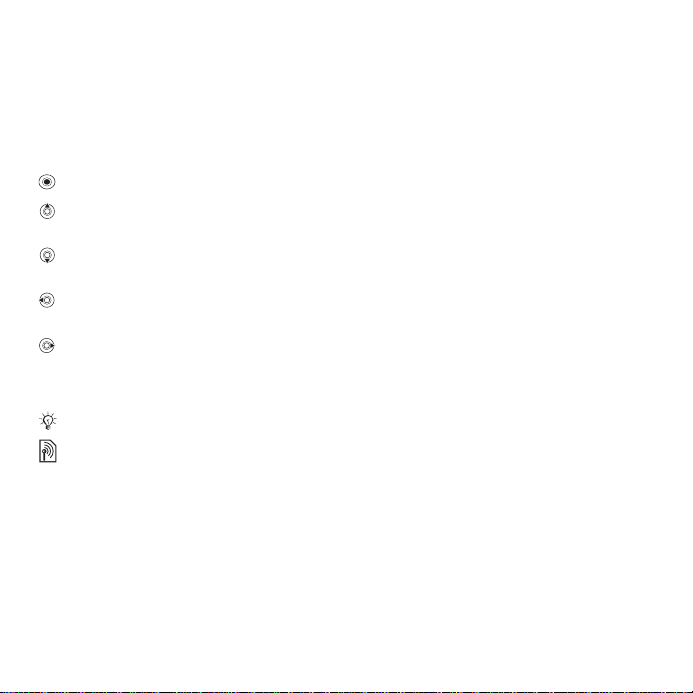
Simboli u priručniku
U ovom se priručniku pojavljuju sljedeći
simboli uputa:
} Koristite navigacijsku tipku
za pomicanje i odabir
po izbornicima.
Pritisnite sredinu navigacijske tipke.
Pritisnite navigacijsku tipku prema
gore.
Pritisnite navigacijsku tipku prema
dolje.
Pritisnite navigacijsku tipku prema
lijevo.
Pritisnite navigacijsku tipku prema
desno.
Pogledajte i na str. ...
%
Napomena
Označava da je usluga ili
funkcija ovisna o mreži ili o pretplati.
Zbog toga u svojem telefonu možda
nećete moći koristiti sve izbornike.
Za dodatne informacije obratite
se svojem mrežnom operatoru.
% 10 Kretanje
This is the Internet version of the user's guide. © Print only for private use.
3Sadržaj
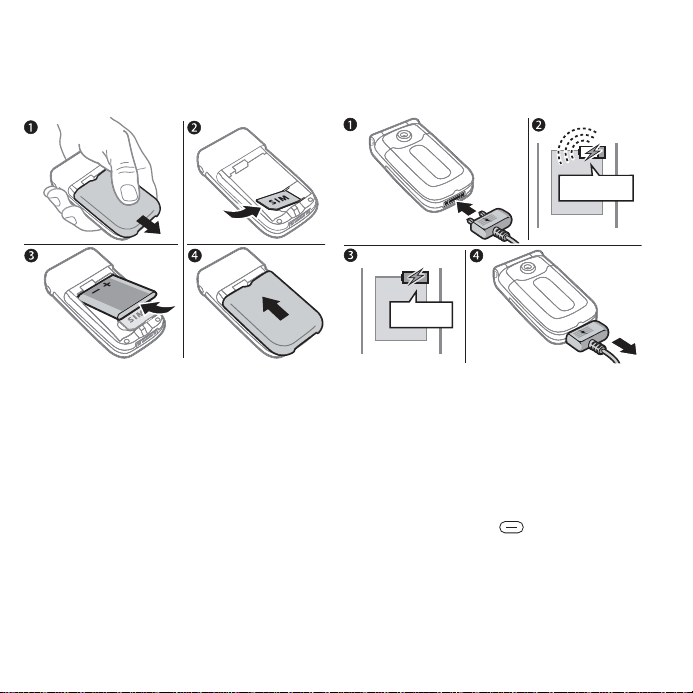
Početak rada
Za umetanje SIM kartice
Za punjenje baterije
≈ 30 min.
≈ 2,5 h.
1 Skinite poklopac baterije.
2 Gurnite SIM karticu u držač tako da
su zlatni kontakti okrenuti prema dolje.
3 Umetnite bateriju u telefon s oznakom
okrenutom prema gore i priključcima
okrenutima prema unutra.
4 Gurnite poklopac baterije na mjesto.
4 Početak rada
This is the Internet version of the user's guide. © Print only for private use.
1 Priključite punjač na telefon sa
simbolom okrenutim prema gore.
2 Može proći i 30 minuta prije nego
se prikaže simbol baterije.
3 Pričekajte oko 2,5 sata ili dok
simbol ne pokaže da je baterija
posve napunjena. Za indikaciju
punjenja, pritisnite za aktiviranje
zaslona.
4 Punjač odvojite tako da ga izvučete
prema van.
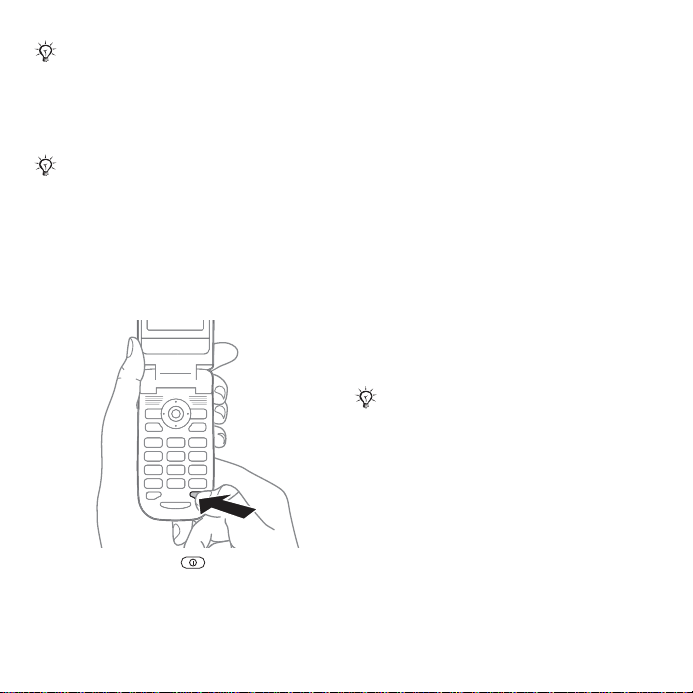
Vrijeme razgovora i vrijeme na
čekanju mogu se nakon nekog
vremena skratiti i zbog trošenja, što
može značiti da bateriju treba zamijeniti
novom. Koristite samo baterije koje
odobrava Sony Ericsson
Ako ste SIM karticu prije koristili
na drugom telefonu, spremite na nju
kontakte iz starog telefona prije nego
je umetnete u svoj novi telefon. Kontakti
su možda bili spremljeni u memoriju
% 15 Kontakti.
telefona
Za uključivanje i isključivanje
telefona
% 52 Baterija.
1 Pritisnite i držite .
2 Upišite PIN svoje SIM kartice,
ako ga imate.
3 Prilikom prvog pokretanja, odaberite
jezik koji želite za izbornike telefona.
4 } Da ako želite pomoć Čarobnjaka za
pomoć s uputama i savjetima. Čarobnjak
je dostupan i s izbornika } Podešenja
} Općenito } Čarobnjak.
Za upućivanje i primanje poziva
1 Upišite predbroj i telefonski broj
} Pozvati za upućivanje poziva.
2 } Završiti za završavanje poziva.
Kada telefon zazvoni } Odgovor
da biste odgovorili na poziv. Za više
informacija
% 13 Upućivanje i primanje
poziva.
Memory Stick Micro™ (M2™)
Memorijsku karticu koristite
za spremanje npr. slika.
Memorijska kartica se ne dobiva s
telefonom. Memorijsku karticu možete
kupiti zasebno da biste imali više mjesta
za spremanje sadržaja u telefonu.
Ako koristite memorijsku karticu, možete
odabrati automatsko spremanje svih
slika na memorijsku karticu
% 30 Opcije fotoaparata.
This is the Internet version of the user's guide. © Print only for private use.
5Početak rada
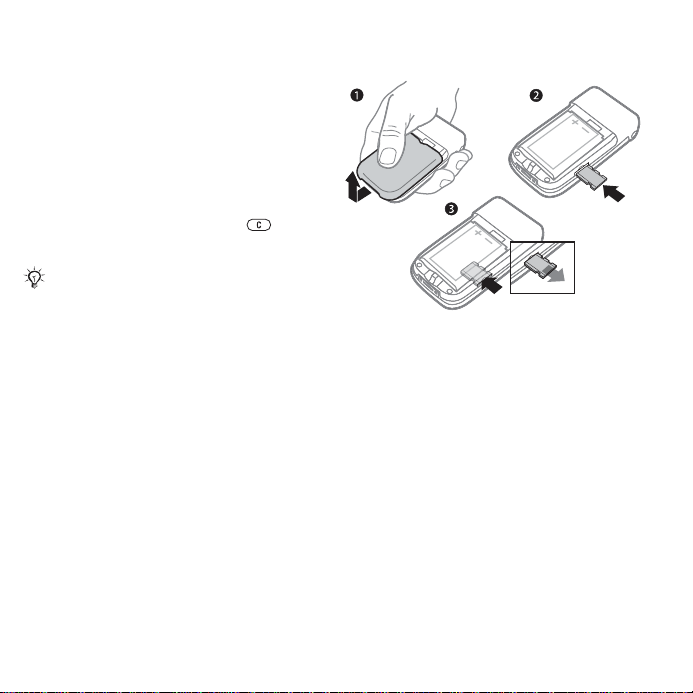
PIN
Za aktiviranje usluga na telefonu možda
će vam trebati PIN (Personal Identity
Number - osobni identifikacijski broj),
kojeg dobivate od svojeg mrežnog
operatora . PIN znamenke se pokazuju
kao *, osim ako kôd počinje istim
znamenkama kao i broj za slučaj
nužde, npr. 112 ili 911. To je zato
da biste uvijek mogli nazvati hitni broj.
% 14 Hitni pozivi. Pritisnite
za brisanje pogreški.
Ako triput uzastopce utipkate
neispravni PIN, SIM kartica se
% 45 Zaključavanje SIM kartice.
blokira
Stanje čekanja
Nakon uključivanja telefona i upisivanja
PIN koda, na zaslonu će se pojaviti
naziv mrežnog operatora. To se
naziva stanjem čekanja.
Za umetanje i vađenje memorijske
kartice
1 Skinite poklopac baterije.
2 Umetnite memorijsku karticu u utor.
3 Pritisnite rub memorijske kartice
da biste je oslobodili iz utora.
6 Početak rada
This is the Internet version of the user's guide. © Print only for private use.
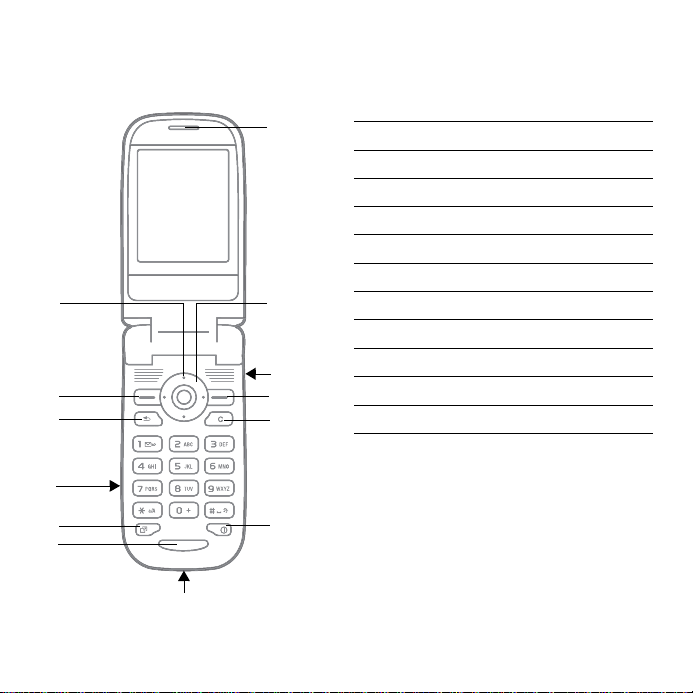
Upoznajte telefon
Pregled telefona
1
2
3
4
1 Tipka Fotoaparat
7
8
9
10
11
2 Tipka odabira
3 Tipka Natrag
4 Memory Stick Micro (M2) utor
5 Tipka izbornika Aktivnosti
6Mikrofon
7Zvučnik slušalice
8 Navigacijska tipka
9 Tipka glasnoće
10 Tipka odabira
11 Tipka C
12 Tipka za uključivanje/isključivanje
13 Priključak za punjač i USB
5
6
13
This is the Internet version of the user's guide. © Print only for private use.
12
7Upoznajte telefon
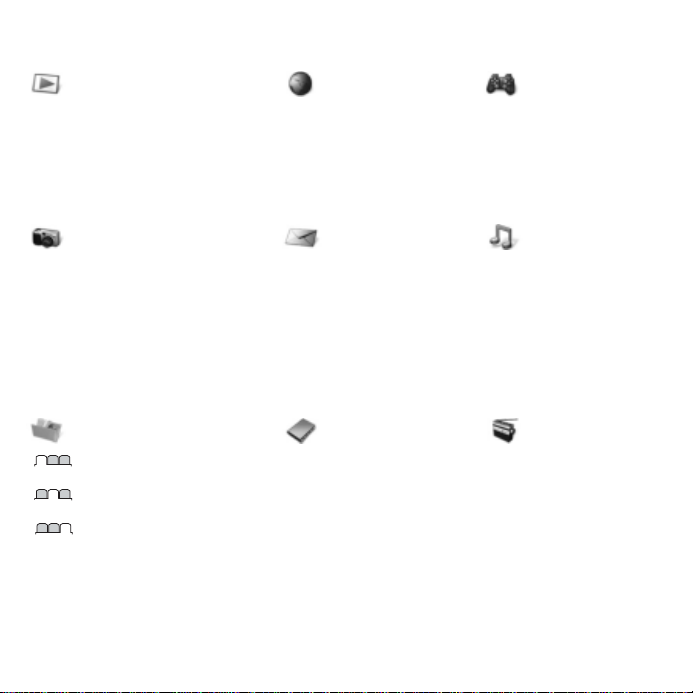
Pregled izbornika
PlayNow™* Internet usluge* Zabava
Online usluge*
Igre
VideoDJ™
PhotoDJ™
MusicDJ™
Daljinsko upravlj.
Snimanje zvuka
Demo prikaz
Kamera Poruke Glazba i video
Napisati novu
Primljeno
Moji prijatelji*
E-pošta
Govorna pošta
Nedovršeno
Odlazno
Poslano
Spremljeno
Predlošci
Podešenja
Datoteke*** Kontakti**
Opcije
Sve datoteke
Na Memory Sticku
U uređaju
Novi kontakt
Radio
8 Upoznajte telefon
This is the Internet version of the user's guide. © Print only for private use.
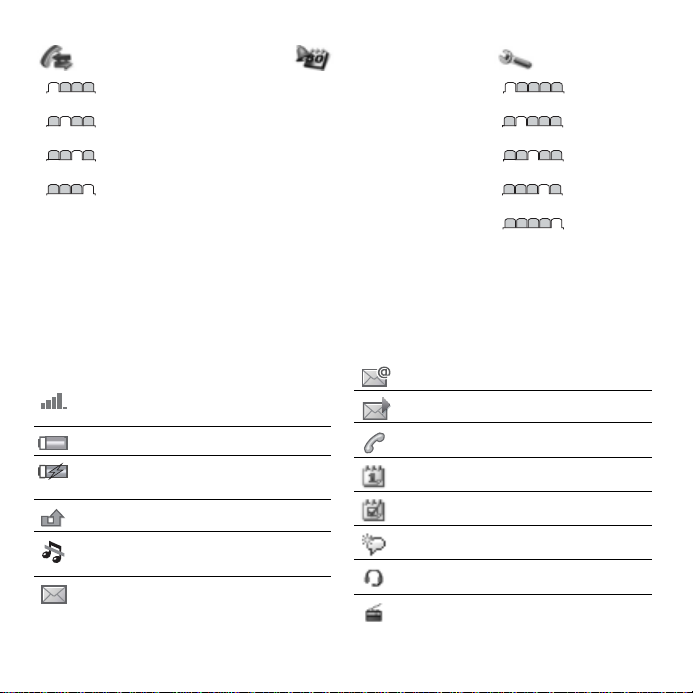
Pozivi***
Svi pozivi
Odgovoreni
Odlazni
Propušteni
* Neki izbornici ovise o operatoru, mreži ili pretplati.
** Opcije kada su telefonski kontakti određeni kao uobičajeni. Opcije se mijenjaju kada se SIM kontakti odrede
kao uobičajeni.
*** Koristite navigacijsku tipku desno i lijevo za kretanje po karticama na podizbornicima. Za više informacija
% 10 Kretanje po izbornicima.
Rokovnik
Alarmi
Kalendar
Zadaci
Bilješke
Kalkulator
Usklađivanje
Odbrojavanje
Štoperica
Programi
Memor. kodova
Podešenja***
Općenito
Zvuci i upozor.
Zaslon
Pozivi
Povezivanje*
Simboli na traci stanja
Pokazuje snagu GSM mrežnog
signala.
Pokazuje stanje baterije.
Pokazuje stanje baterije tijekom
punjenja.
Propustili ste dolazni poziv.
Signali poziva i poruka su isključeni,
alarm je i dalje uključen.
Primili ste poruku e-pošte.
Primili ste MMS poruku.
Poziv je u tijeku.
Imate podsjetnik za obvezu.
Imate podsjetnik za zadatak.
Čarobna riječ je aktivna.
Handsfree je priključen.
Primili ste SMS poruku.
Radio svira u pozadini.
This is the Internet version of the user's guide. © Print only for private use.
9Upoznajte telefon
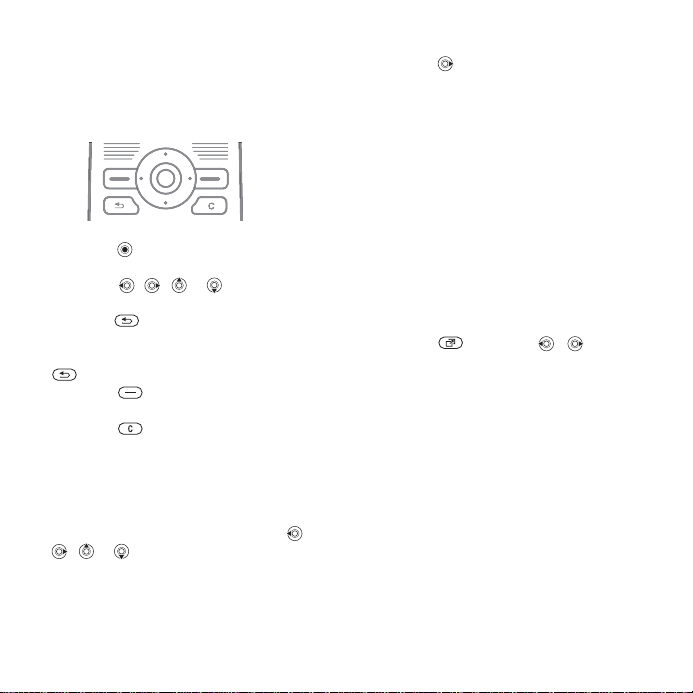
Kretanje po izbornicima
Glavni izbornici prikazani su kao
simboli na radnoj površini. Neki
podizbornici imaju i kartice koje
se pojavljuju na zaslonu.
• Pritisnite za prijelaz na radnu
površinu ili za odabir stavki.
• Pritisnite , , ili za
pomicanje po izbornicima i karticama.
• Pritisnite za povratak na prethodnu
razinu izbornika ili za završavanje
funkcije ili programa. Pritisnite i držite
za povratak u stanje čekanja.
• Pritisnite za odabir opcija koje
su prikazane iznad tih tipki na zaslonu.
• Pritisnite za brisanje stavki.
• Pomaknite se do stavke izbornika } Info
za pomoć o odabranim mogućnostima.
• } Opcije za otvaranje popisa opcija.
Prečaci
U stanju čekanja možete koristiti ,
, ili za izravni pristup funkciji.
Za izradu prečaca u stanju čekanja
1 Pritisnite i postupajte prema
uputama.
2 Pomaknite se do funkcije } Prečac.
Za izmjenu prečaca u stanju čekanja
1 } Podešenja } Općenito } Prečaci
i odaberite prečac } Izmijeniti.
2 Pomaknite se do funkcije } Prečac.
Izbornik Aktivnosti
Izbornik Aktivnosti možete koristiti
da biste pregledali i upravljali novim
događajima i pristupali favoritima
iprečacima.
Za otvaranje izbornika Aktivnosti
Pritisnite i koristite i
za odabir kartice.
Kartice izbornika Aktivnosti
• Novi doga
poziva i poruka.
• Moji prečaci – programi koji se
izvršavaju u pozadini i vaši prečaci.
Možete dodavati, brisati i mijenjati
redoslijed prečaca.
• Favoriti – vaši internetski favoriti.
Ako želite da se novi događaji pojavljuju
kao skočni tekst umjesto na izborniku
Aktivnosti } Podešenja } Općenito
} Novi događaji } Skočni prozor.
đaji – poput propuštenih
10 Upoznajte telefon
This is the Internet version of the user's guide. © Print only for private use.
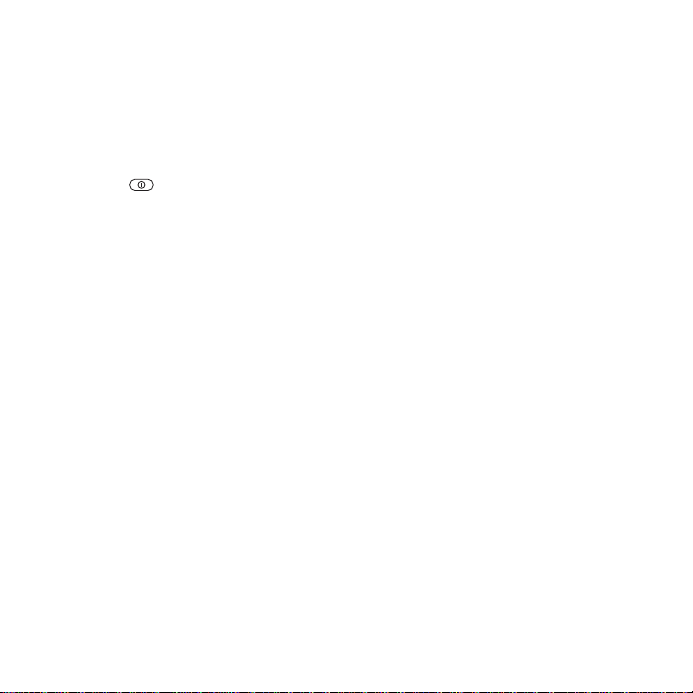
Izbornik Isključivanje
Izbornik Isključivanje koristite za
isključivanje uređaja, uključivanje
nečujnog rada ili aktiviranje postavke.
Za više informacija o postavkama
% 42 Postavke.
Za otvaranje izbornika Isključivanje
Pritisnite i odaberite stavku
izbornika.
Datoteke
Datoteke kao što su slike, video,
zvukovi, teme, igre i programi spremaju
se u mape u memoriju telefona. Ako je
u telefon umetnuta memorijska kartica,
datoteke možete spremati na
memorijsku karticu. Datoteke koje
nisu prepoznate spremaju se u mapu
Drugo.
Kartice izbornika Datoteke
Program za rad s datotekama je
podijeljen na tri kartice, a simboli
označavaju kamo se spremaju datoteke.
• Sve datoteke – sav sadržaj memorije
telefona i memorijske kartice.
• Na Memory Sticku – sav sadržaj
memorijske kartice.
• U uređaju – sav sadržaj memorije
telefona.
Informacije o datoteci
Ako je datoteka zaštićena, nećete
je moći kopirati niti slati. Informacije
o datoteci možete vidjeti ako je označite
} Opcije } Informacije.
Za premještanje ili kopiranje
datoteke
1 } Datoteke. Odaberite mapu
i pomaknite se do datoteke } Opcije
} Rad s datotekama.
2 Odaberite Premjestiti ili Kopirati.
3 } Memory Stick ili } Memorija
uređaja.
4 Odaberite mapu ili } Nova mapa
upišite naziv mape } OK.
5 } Zalijepiti.
Za odabir nekoliko datoteka
1 } Datoteke. Odaberite mapu
i pomaknite se do datoteke
} Opcije } Označiti.
2 } Označiti nekoliko ili Ozna
Za odabir datoteka pomaknite
se i } Označiti ili Odznačiti.
Za provjeru stanja memorije
} Datoteke } Opcije } Memorija.
Formatiranje memorijske kartice
Formatirajte memorijsku karticu ako
s nje želite izbrisati sve informacije
ili ako se na kartici javlja greška.
čiti sve.
This is the Internet version of the user's guide. © Print only for private use.
11Upoznajte telefon
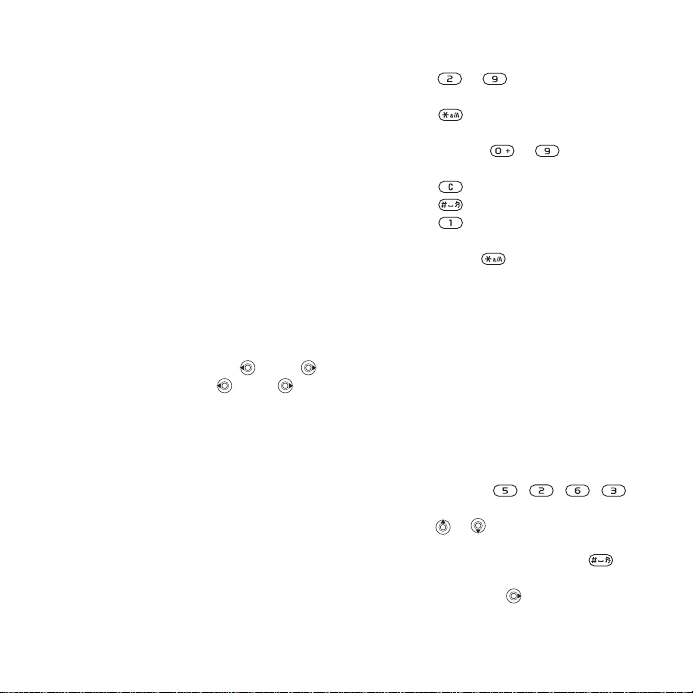
Za formatiranje memorijske kartice
} Datoteke } Opcije } Formatirati
M.S. } Da i upišite kôd zaključavanja
telefona. Za više informacija
% 45 Zaključavanje telefona.
Prijenos datoteka
Za više informacija
datoteka.
% 40 Prijenos
Jezici
Odaberite jezik za izbornike telefona
i za pisanje.
Za izmjenu jezika telefona
• } Podešenja } Općenito } Jezik
} Jezik uređaja, odaberite jezik.
• U stanju čekanja pritisnite 0000
za engleski ili pritisnite 8888 za
Automatski jezik.
Za odabir jezika za pisanje
• } Podešenja } Općenito } Jezik
} Jezik pisanja.
• } Označiti za odabir jezika
} Spremiti.
Upisivanje slova
Pomaknite se do funkcije koja
omogućuje unos teksta, npr. } Poruke
} Napisati novu } SMS poruka.
Za upis slova koristeći uobičajeni
način unosa teksta
• Pritišćite – dok se ne pojavi
željeno slovo.
• Pritisnite za prebacivanje
s VELIKIH na mala slova i obratno.
• Pritisnite i držite –
za upisivanje brojki.
• Pritisnite za brisanje slova i brojki.
• Pritisnite za dodavanje razmaka.
• Pritisnite za uobičajene
interpunkcijske znakove.
• Pritisnite i držite za promjenu načina
pisanja.
T9™ Unos teksta
T9™ unos teksta koristi ugrađeni rječnik
za prepoznavanje najčešće korištenih
riječi za svaki slijed pritisaka na tipke.
Na taj način svaku tipku pritiskate samo
jednom, čak i ako slovo koje vam je
potrebno nije prvo slovo na toj tipki.
Za upis slova koristeći T9 unos
teksta
• Primjerice, ako želite napisati riječ
”Jane”, pritisnite , , , .
• Ako prikazana riječ nije ona koju želite,
pritisnite
vidjeli alternativne riječi. Za prihvaćanje
i dodavanje razmaka pritisnite .
Za prihvaćanje riječi bez dodavanja
razmaka, pritisnite .
ili nekoliko puta da biste
12 Upoznajte telefon
This is the Internet version of the user's guide. © Print only for private use.
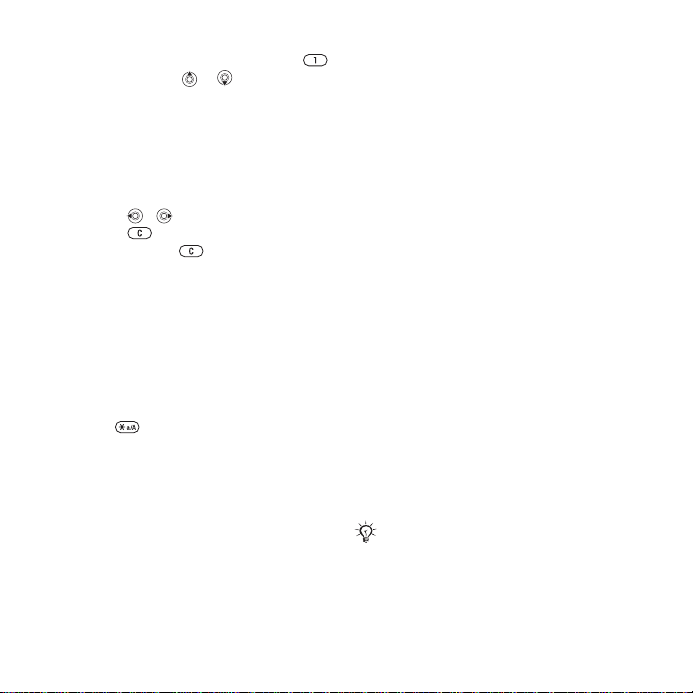
• Nastavite s pisanjem poruke. Za unos
interpunkcijskih znakova pritisnite ,
a zatim pritišćite ili .
Za dodavanje riječi u rječnik za T9
unos teksta
• Tijekom upisivanja slova } Opcije
} Dodati novu riječ.
• Izmijenite riječ koristeći uobičajeni način
unosa teksta. Pomičite se po slovima
koristeći i . Za brisanje znaka
pritisnite . Za brisanje cijele riječi
pritisnite i držite .
• Nakon što izmijenite riječ } Umetnuti.
Riječ se dodaje u rječnik za T9 unos
teksta. Sljedeći put kada upišete tu
riječ koristeći T9 unos teksta, ona
se pojavljuje kao jedna od
alternativnih riječi.
Za odabir drugog načina unosa
Prije ili tijekom unosa teksta, pritisnite
i držite za odabir drugog načina
unosa.
Opcije tijekom upisa slova
} Opcije za prikaz opcija tijekom
upisivanja slova.
Pozivi
Upućivanje i primanje poziva
Telefon mora biti uključen i morate
se nalaziti u dometu mreže
% 5 Za uključivanje i isključivanje
telefona. Ako vaša pretplata podržava
uslugu identifikacije pozivatelja (CLI),
a pozivateljev broj je identificiran, na
zaslonu se pokazuje broj. Ako je broj
spremljen u Kontakti, prikazuju se
ime, broj i slika. Ako poziv dolazi sa
zabranjenog broja, na zaslonu se vidi
Uskraćen broj.
Za upućivanje poziva
Upišite telefonski broj (s međunarodnim
pozivnim brojem zemlje i predbrojem,
ako je potrebno) } Pozvati
za upućivanje poziva. } Završiti
za završavanje poziva.
Za ponovno biranje broja
Ako se veza ne uspostavi, na zaslonu
se vidi poruka Ponoviti? } Da.
Nemojte držati telefon uz uho dok čekate.
Kada se poziv spoji, telefon se oglašava
glasnim signalom.
This is the Internet version of the user's guide. © Print only for private use.
13Pozivi
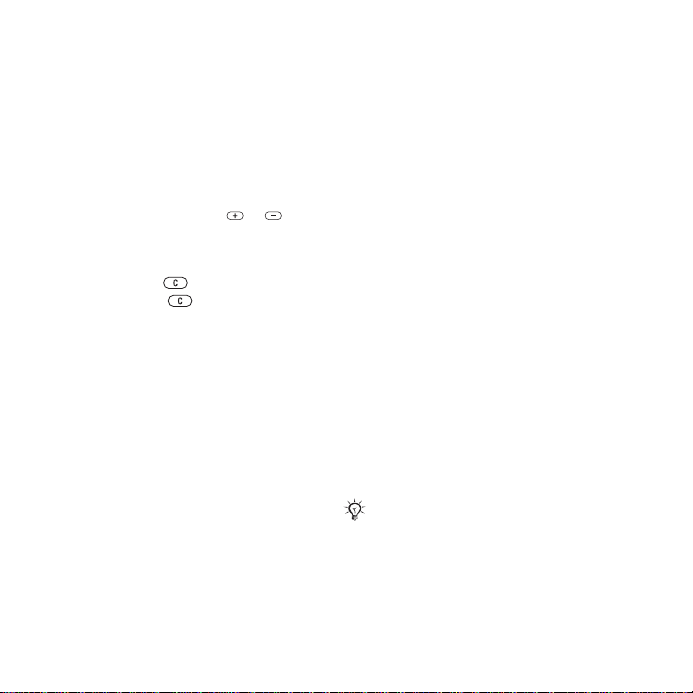
Za odgovaranje na poziv
Otvorite telefon ili } Odgovor
ako je telefon već otvoren.
Za odbijanje poziva
Zatvorite telefon } Zauzeto ili
brzo dvaput pritisnite tipku glasnoće.
Za promjenu glasnoće zvučnika
slušalice
Tijekom poziva pritisnite ili
za povećanje ili smanjenje glasnoće.
Za isključivanje mikrofona
Pritisnite i držite . Za nastavak
pritisnite i držite ponovno.
Za odabir više opcija tijekom
poziva } Opcije i odaberite opciju
Propušteni pozivi
Propušteni poziv se pojavljuje
na izborniku Aktivnosti ako je Novi
događaji postavljeno na Aktivnosti
% 10 Izbornik Aktivnosti. } Pozvati
za pozivanje broja s kojega je stigao
propušteni poziv.
Ako je Novi događaji postavljeno
na Skočni prozor, pojavljuje se
Propušteni pozivi:. } Da za prikaz
propuštenih poziva ili } Ne da biste
to učinili kasnije.
Popis poziva
Informacije o zadnjim pozivima
spremaju se na popis poziva.
Za pozivanje broja s popisa poziva
} Pozivi u stanju čekanja i odaberite
karticu. Pomaknite se na ime ili broj
koji želite pozvati } Pozvati.
Za dodavanje broja s popisa poziva
u kontakte
1 } Pozivi u stanju čekanja i odaberite
karticu. Pomaknite se do broja koji želite
dodati } Opcije } Spremiti broj.
2 Odaberite kontakt kojemu dodajete
broj ili } Novi kontakt.
Hitni pozivi
Vaš telefon podržava međunarodne
brojeve hitnih službi, poput 112 i 911.
Ti se brojevi mogu normalno koristiti
za pozive u slučaju nužde u bilo kojoj
zemlji, s umetnutom SIM karticom ili
bez nje, ako je GSM mreža u dometu.
U nekim se državama koriste i drugi
brojevi za slučaj nužde. Vaš mrežni
operator je stoga možda spremio dodatne
lokalne SOS brojeve na SIM karticu.
Za upućivanje hitnih poziva
Primjerice, upišite 112 } Pozvati.
14 Pozivi
This is the Internet version of the user's guide. © Print only for private use.
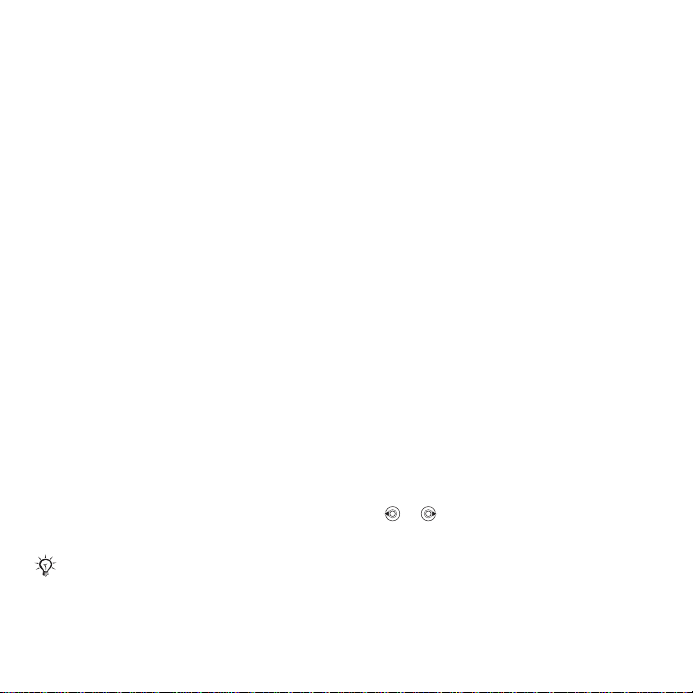
Za pregled svojeg lokalnog
popisa hitnih brojeva
} Kontakti } Opcije } Posebni
brojevi } Hitni brojevi.
Kontakti
Kontakti sadržavaju detaljne podatke
spremljene u memoriji telefona. SIM
kontakti sadržavaju imena i brojeve
koji su spremljeni na SIM kartici.
Za odabir uobičajenog imenika
1 } Kontakti } Opcije } Napredno
} Uobičajeni imenik.
2 } Kontakti ili SIM kontakti.
Za dodavanje kontakta
1 } Kontakti } Novi kontakt } Dodati.
2 } Ime: } Dodati upišite ime } OK.
3 } Broj: } Dodati upišite broj } OK.
4 Za telefonske kontakte odaberite
vrstu broja. Pomičite se po karticama
i odaberite polja za unos dodatnih
informacija. Za upisivanje simbola, npr.
znaka @ } Opcije } Umetnuti simbol
i odaberite simbol } Umetnuti. Za
spremanje kontakta } Spremiti.
Upišite znak + i pozivni broj države
za sve brojeve.
Za dodavanje slike ili zvuka zvona
kontaktu
1 } Kontakti i odaberite kontakt
} Opcije } Izmjena kontakta.
2 Odaberite relevantnu karticu, a zatim
} Slika ili Zvuk zvona
Odaberite datoteku i } Spremiti.
Za određivanje uobičajenog broja
za kontakt
Za određivanje broja koji će se
prvi prikazati za kontakt } Kontakti,
pomaknite se do kontakta } Opcije
} Uobičajeni broj i odaberite broj.
Za dodavanje vlastite posjetnice
} Kontakti } Opcije } Moja
posjetnica i upišite informacije
za svoju posjetnicu } Spremiti.
Da biste poslali svoju posjetnicu
} Kontakti } Opcije } Moja
posjetnica } Poslati posjetnicu.
Za nazivanje telefonskog kontakta
} Kontakti. Upišite prva slova
kontakata kojeg želite nazvati. Koristite
ili za odabir broja } Pozvati.
} Dodati.
This is the Internet version of the user's guide. © Print only for private use.
15Pozivi
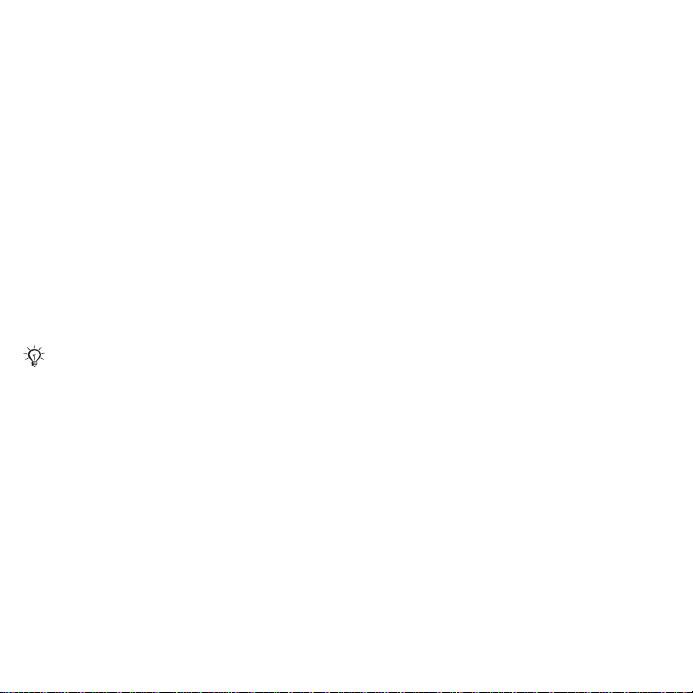
Za nazivanje SIM kontakta
• Ako su SIM kontakti uobičajeni
} Kontakti odaberite ime i broj
s popisa } Pozvati.
• Ako su Kontakti uobičajeni } Kontakti
} Opcije } SIM kontakti odaberite
ime i broj s popisa } Pozvati.
Rad s kontaktima
Kopiranje kontakata iz memorije
telefona na SIM karticu i obratno.
Za kopiranje imena i brojeva
na SIM karticu
1 } Kontakti } Opcije } Napredno
} Kopirati na karticu.
2 } Kopirati sve ili Kopirati broj.
Kada kopirate sve brojeve na SIM karticu,
time prepisujete sve postojeće informacije
na SIM kartici.
Za kopiranje SIM kontakata
u telefonske kontakte
1 } Kontakti } Opcije } Napredno
} Kopirati s kartice.
2 } Kopirati sve ili Kopirati broj.
Za automatsko spremanje na
SIM karticu
1 } Kontakti } Opcije } Napredno
} Autom.sprem.>SIM.
2 } Uključeno
.
Za izradu sigurnosne kopije
kontakata na memorijskoj kartici
} Kontakti } Opcije } Napredno
} Backup na M. Stick } Da.
Za vraćanje kontakata s memorijske
kartice
} Kontakti } Opcije } Napredno
} Povrat s M. Sticka } Da } Da.
Za slanje kontakata
• Za slanje odabranog kontakta
} Opcije } Poslati kontakt i odaberite
način prijenosa.
• Za slanje svih kontakata } Kontakti
} Opcije } Napredno } Poslati sve.
Za izmjenu telefonskog kontakta
1 } Kontakti i odaberite kontakt
} Opcije } Izmjena kontakta.
2 Odaberite karticu i izmijenite
informacije } Spremiti.
Za izmjenu SIM kontakta
1 Ako su SIM kontakti uobičajeni
} Kontakti ili ako su Kontakti
uobičajeni } Kontakti
} Opcije
} SIM kontakti.
2 Odaberite ime i broj koje želite mijenjati.
3 } Opcije } Izmjena kontakta
i izmijenite ime i broj.
16 Pozivi
This is the Internet version of the user's guide. © Print only for private use.
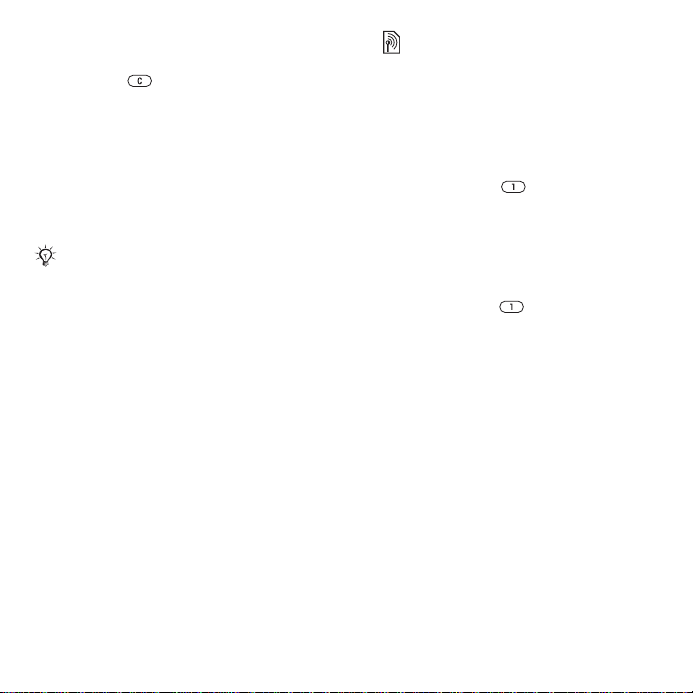
Za brisanje kontakata
• Za brisanje označenog kontakta
pritisnite .
• Za brisanje svih kontakata } Kontakti
} Opcije } Napredno } Brisati sve
kont. } Da i } Da. Imena i brojevi
spremljeni na SIM karticu ne brišu se.
Za provjeru stanja memorije
} Kontakti } Opcije } Napredno
} Memorija.
Broj zapisa koje možete spremiti u telefon
ili na SIM karticu ovisi o količini dostupne
memorije.
Usklađivanje kontakata
Za više informacija pogledajte
www.sonyericsson.com/support.
Brzo biranje
Telefonske brojeve kojima želite brzo
pristupati spremite na mjesta od 1 do 9
na svoj telefon.
Za određivanje ili izmjenu brojeva
za brzo biranje
1 } Kontakti } Opcije } Brzo biranje.
2 Pomaknite se do mjesta } Dodati ili
Zamijeniti i odaberite telefonski broj.
Za brzo biranje
U stanju čekanja upišite broj za
brzo biranje (od 1 do 9) } Pozvati.
This is the Internet version of the user's guide. © Print only for private use.
Govorna pošta
Ako vaša pretplata uključuje i uslugu
automatske sekretarice, pozivatelji
vam mogu ostaviti govornu poruku
ako ne možete odgovoriti na poziv.
Za upisivanje svojeg broja govorne
pošte
Pritisnite i držite } Da upišite
broj } OK. Broj dobivate od svojeg
davatelja usluge.
Za pozivanje svoje službe govorne
pošte
Ako ste upisali svoj broj govorne pošte,
pritisnite i držite .
Za provjeru svojeg broja govorne
pošte
} Poruke } Podešenja } Broj
govorne pošte.
Glasovne naredbe
Upravljajte pozivima glasom tako
što ćete izraditi glasovne naredbe
za sljedeće:
• Glasovno biranje – pozovite nekoga
tako što ćete izgovoriti ime.
• Aktiviranje upravljanja glasom
na izgovorenu ”čarobnu riječ”.
• Odgovaranje na pozive i njihovo
odbijanje kada koristite handsfree.
17Pozivi
